Tahukah kamu di HP Realme 5i ada fitur fingerprint ?
Realme 5i memang dibekali fitur-fitur HP kekinian dan lengkap sehingga menjadikan HP ini banyak diincar oleh para pengguna smartphone. Realme 5i mampu memudahkan penggunanya dengan berbagai fitur bawaannya. Praktis dan tidak ribet. Tentunya menjadi nilai tambah yang menguntungkan untuk HP ini disamping juga keunggulan-keunggulan lain seperti spesifikasi HP yang ditawarkan.
Salah satu fitur yang akan dibahas pada tutorial ini adalah fitur fingerprint-nya. Realme 5i memberikan fingerprint sensor yang mudah untuk diakses. Fingerprint sensor tersebut berada di bagian belakang body HP sehingga memungkinkan kamu menjangkaunya dalam satu genggaman. Fitur fingerprint ini akan memudahkan kamu untuk membuka kunci layar HP tanpa harus mengingat pattern, seperti yang biasanya terdapat pada kebanyakan smartphone yang sudah beredar di pasaran.
Note : fitur fingerprint ini disiapkan sepaket dengan fitur sandi, jadi ketika kamu mengaktifkan fingerprint maka kamu akan diperintahkan juga untuk memasukkan sandi. Sandi ini diperlukan untuk mengantisipasi jika sewaktu-waktu kamu tidak dapat menggunakan fitur fingerprint, misal ketika tangan basah atau lembab yang biasanya sulit dikenali oleh perangkat.
Berikut cara mengaktifkan fitur fingerprint :
Tutorial
1. Siapkan HP Realme 5i kamu.
2. Masuk ke menu “Pengaturan”.
3. Scroll ke bawah lalu temukan dan klik “Sidik Jari, Wajah & Sandi”.
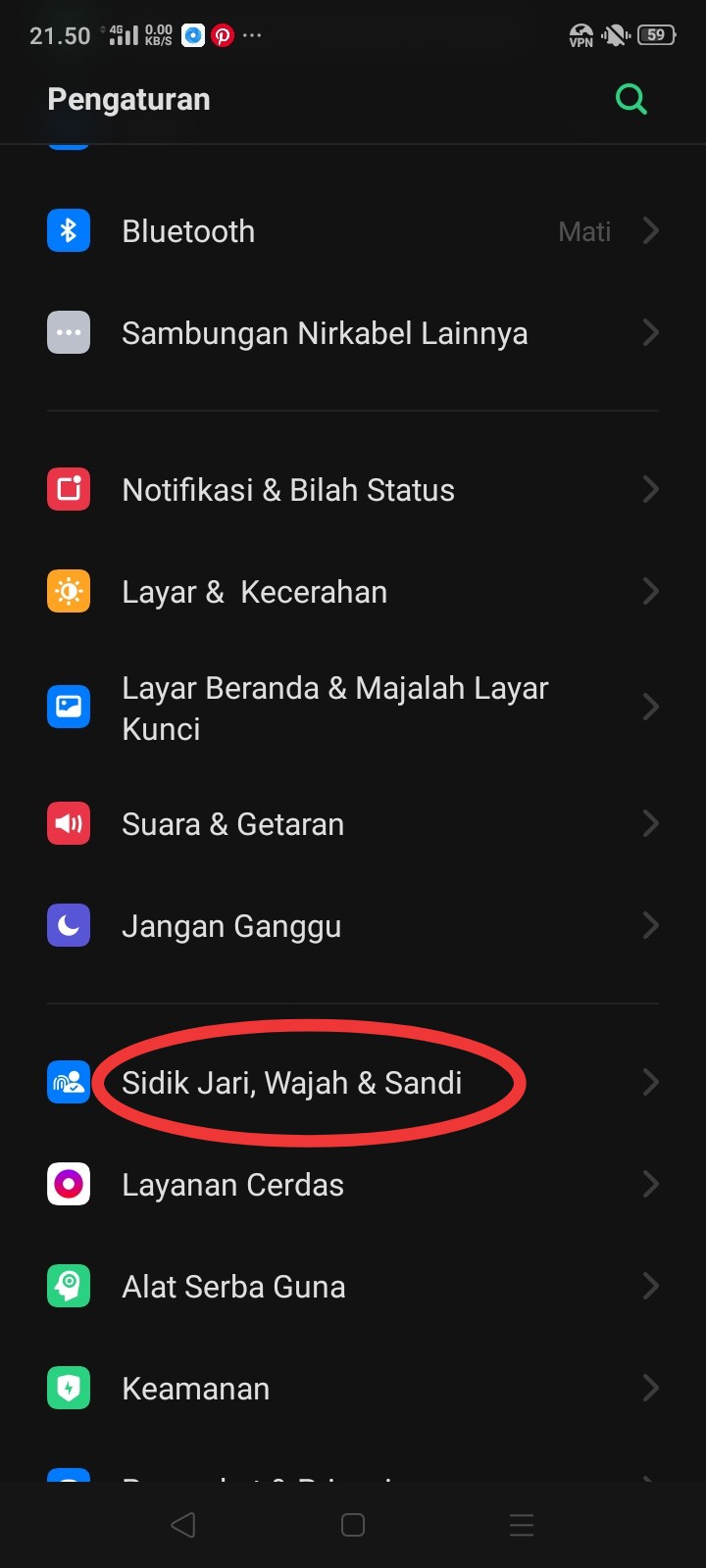
4. Klik pada opsi “Sidik jari”.
5. Klik pada “Tambahkan Sidik Jari”. Lalu masukkan dan verifikasi sandi keamanan yang kamu inginkan.
6. Mulai tempelkan ujung jari yang kamu inginkan pada fingerprint sensor.
7. Tempelkan ujung jari kamu beberapa kali pada fingerprint sensor seperti yang diperintahkan pada layar HP kamu. Penempelan sidik jari hingga terisi penuh (terlihat pada layar HP). Tahap ini dilakukan 2x untuk verifikasi sidik jarimu. Setelah selesai, klik lanjutkan.
8. Setelah proses ini secara otomatis fitur fingerprint sudah dapat kamu gunakan untuk membuka kunci layar. Kamu bisa lihat fungsinya pada bagian “Gunakan sidik jari untuk”.
9. Selesai, kamu sudah mengaktifkan fitur fingerprint di HP Realme 5i kamu. Mulai sekarang kamu dapat membuka kunci layarmu dengan sidik jarimu yang sudah kamu daftarkan sebelumnya.
Demikian tutorial kali ini. Dengan diaktifkannya fitur fingerprint, memberikan 2 opsi buat kamu untuk membuka kunci layar HP yaitu dengan memasukkan sandi yang sudah kamu daftarkan atau bisa menggunakan sidik jari ujung jarimu.
Jadi, sebaiknya kamu perlu tetap mengingat kata sandi yang telah dibuat agar kamu tetap dapat membuka layar HP-mu ketika fitur fingerprint tidak dapat digunakan. So, selamat mencoba dan menikmati fitur yang ditawarkan smartphone Realme 5i.